Top 6 spôsobov, ako obnoviť odstránené fotografie na iPhone XS / XS Max / XR
Niekedy omylom skončíme s odstraňovaním fotografiíktoré sme chceli ponechať v našich telefónoch iPhone. Ak ste v takejto situácii, určite by ste sa chceli naučiť, ako obnoviť zmazané fotografie z iPhone XS alebo iného modelu iPhone v tejto veci. Obnovenie fotografií, ktoré ste na svojom iPhone odstránili, je veľmi ľahké, pretože existuje niekoľko metód, ktoré vám to umožňujú.
V nasledujúcom sprievodcovi sme sa venovali viacerýmspôsoby, ktoré vám pomôžu načítať odstránené fotografie na vašom iPhone XS / XS MAS / XR / X / XS a rôznych ďalších modeloch iPhone. Takže bez ďalších okolkov, poďme sa pozrieť, ako načítať zmazané fotografie z iPhone:
- Časť 1: Obnovenie odstránených fotografií zariadenia iPhone z nedávno odstráneného albumu
- Časť 2: Ako obnoviť odstránené fotografie z iPhone pomocou UltData
- Časť 3: Ako obnoviť odstránené fotografie z iPhone pomocou iTunes
- Časť 4: Načítanie odstránených fotografií z iPhone cez iCloud
Časť 1: Obnovenie odstránených fotografií zariadenia iPhone XS / XS Max / XR z nedávno odstráneného albumu
Apple vie, že niekedy môže užívateľomylom stlačte tlačidlo Odstrániť a nakoniec vymažte fotografiu, ktorú nechceli. Preto do aplikácie Fotografie pridali fotoalbum s názvom Naposledy odstránené, ktorý obsahuje všetky fotografie, ktoré ste nedávno odstránili na vašom iPhone XR alebo akýkoľvek iný variant v tejto veci.

Obnovenie nedávno odstráneného obsahu je mimoriadne ľahkéfotografie z aplikácie Fotografie. Všetko, čo musíte urobiť, je spustiť aplikáciu Fotky na vašom iPhone, klepnúť na album s nápisom Naposledy odstránené, vybrať fotografie, ktoré chcete obnoviť, a klepnúť na Obnoviť v pravom dolnom rohu.
Vybraté fotografie sa pridajú späť do ich pôvodných fotoalbumov.
Časť 2: Ako obnoviť odstránené fotografie z iPhone XS / XS Max / XR pomocou UltData
Ak sa obávate nevýhod použitia vyššie uvedenéhometód, určite budete hľadať lepší spôsob, ako obnoviť fotografie mínus zápory. Našťastie existuje softvér, ktorý túto podmienku spĺňa.
Zadajte Tenorshare UltData, obnovu dát pre iOSsoftvér, ktorý vám umožní obnoviť fotografie a desiatky ďalších formátov súborov na zariadeniach s iOS. Dokáže obnoviť údaje zo zariadenia iOS, zálohy iTunes a zálohy iCloud.
Metóda 1. Obnovenie natrvalo odstránených fotografií z iPhone bez zálohovania
Ak nemáte zálohu svojho zariadenia iPhone, táto metóda bude fungovať za vás. Obnovuje priamo fotografie z vášho zariadenia iOS bez potreby zálohovania telefónu.
Krok 1: Stiahnite a spustite softvér do svojho počítača. Pripojte svoj iPhone k počítaču a v softvéri vyberte možnosť Obnoviť zo zariadenia iOS. Začiarknite políčko Fotografie a kliknite na tlačidlo Spustiť skenovanie.

Krok 2: Zobrazte ukážku odstránených fotografií, vyberte tie, ktoré chcete obnoviť, a kliknite na Obnoviť. Vybraté fotografie sa obnovia do vášho iPhone alebo do počítača.

Metóda 2. Selektívne obnovenie fotografií zo zálohy iTunes
Ak sú vaše fotografie umiestnené v zálohe iTunesa nechcete obnoviť celú zálohu iba preto, aby ste z nej dostali nejaké fotografie, môžete použiť UltData na selektívne obnovenie fotografií zo zálohy iTunes.
Krok 1: Pripojte svoj iPhone k počítaču, otvorte softvér, vyberte Obnoviť zo záložného súboru iTunes, vyberte zálohu a kliknite na Spustiť skenovanie.
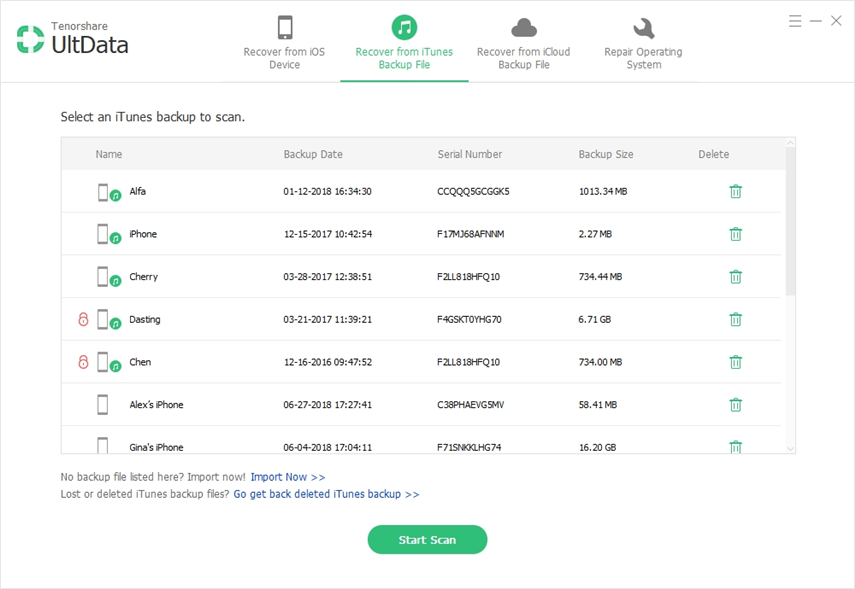
Krok 2: Prezrite si fotografie, vyberte fotografie, ktoré chcete obnoviť, a stlačte Obnoviť. Vybraté fotografie budú extrahované zo zálohy iTunes a budú obnovené na vašom iPhone.

Metóda 3. Obnovenie fotografií z iCloud bez resetovania
Ak nechcete resetovať váš iPhone na obnovenie fotografií, môže vám tiež pomôcť UltData. Nasleduje postup, ako obnoviť fotografie z iCloud bez resetovania zariadenia.
Krok 1: Spustite softvér, pripojte svoj iPhone k počítaču, zvoľte Obnoviť zo záložného súboru iCloud v softvéri a prihláste sa na svoj účet iCloud.
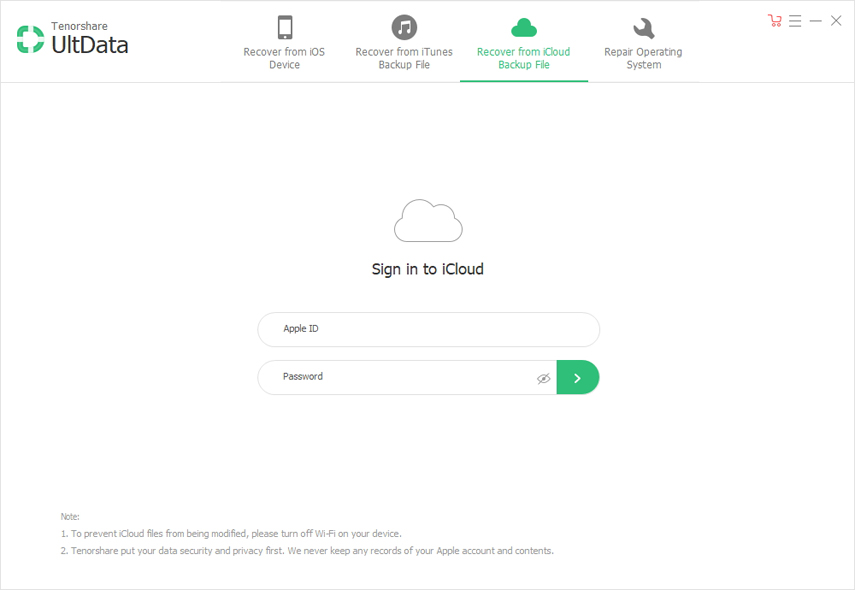
Krok 2: Na nasledujúcej obrazovke vyberte zálohu iCloud a stlačte Ďalej.
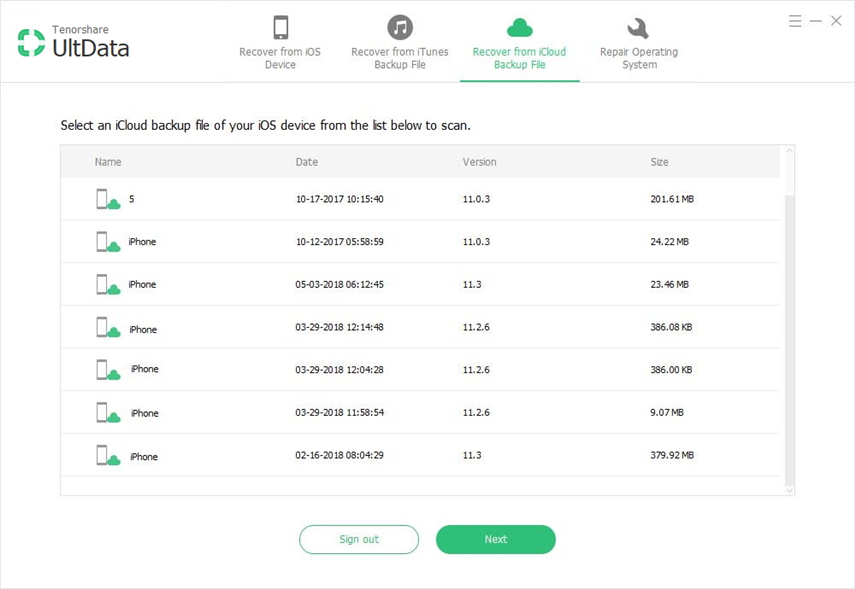
Krok 3: Vyberte Camera Roll & Video na nasledujúcej obrazovke a stlačte Next.
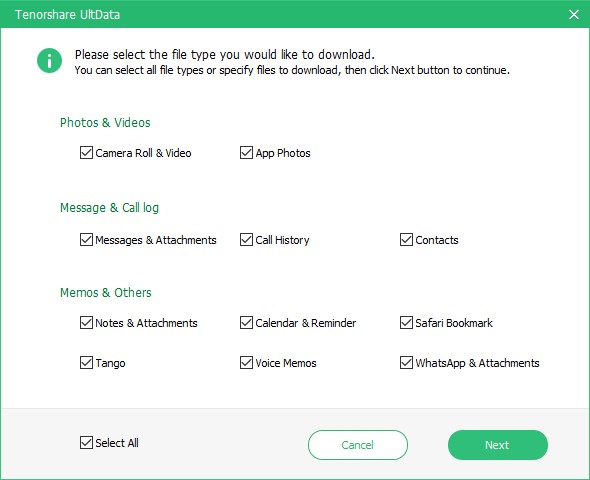
Krok 4: Prezrite si fotografie, vyberte tie, ktoré chcete obnoviť, a stlačte Obnoviť. Všetky fotografie, ktoré ste vybrali v softvéri, budú obnovené do vášho iPhone.

Časť 3: Ako obnoviť odstránené fotografie z iPhone pomocou iTunes
Ak fotografie, ktoré chcete obnoviť, nie súsú k dispozícii v albume Naposledy odstránené v aplikácii Fotografie, sú navždy dobré a z vášho iPhone ich nemožno obnoviť. Môžete však použiť iTunes na obnovenie zálohy vášho iPhone, ktorá obsahuje vaše fotografie a týmto spôsobom môžete získať prístup k strateným fotografiám. Dozvieme sa, ako obnoviť natrvalo odstránené fotografie z iPhone.
Pripojte svoj iPhone k počítaču a otvorteAplikácia iTunes. Kliknite na váš iPhone, kliknite na kartu Súhrn a potom vyberte možnosť Obnoviť iPhone. Vyberte zálohu iPhone, ktorú chcete obnoviť, a ste pripravení
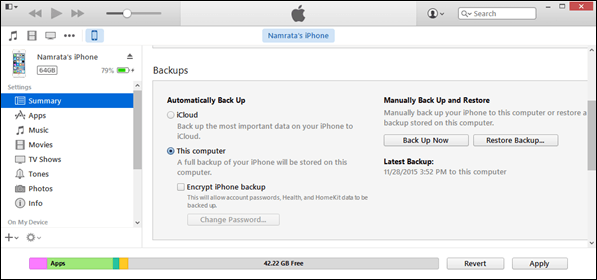
Aj keď vyššie uvedená metóda umožňuje ľahké obnoveniemá svoje nevýhody. Po obnovení zálohy iTunes dôjde k strate všetkých údajov na vašom iPhone. To znamená, že všetko, čo máte na svojom iPhone, bude pred obnovením zálohy vymazané. Ďalšou nevýhodou je, že okrem vašich stratených fotografií sa na vašom iPhone obnovia aj všetky ďalšie informácie a obsah vo vybranej zálohe.
Časť 4: Načítanie odstránených fotografií z iPhone cez iCloud
Rovnako ako záloha iTunes, záloha iCloudmôže obsahovať aj vaše fotografie a môžete takúto zálohu obnoviť v telefóne iPhone, aby ste stratili fotografie na svojom zariadení. Tu je postup, ako načítať fotografie z iCloud:
Krok 1: Najprv musíte svoj iPhone resetovať tak, že prejdete na Nastavenia> Všeobecné> Obnoviť a klepnete na Vymazať všetok obsah a nastavenia.
Krok 2: Nastavte svoj iPhone od začiatku a klepnite na Obnoviť z iCloud Backup na obrazovke aplikácií a údajov. Vyberte zálohu, ktorú chcete obnoviť v telefóne iPhone.
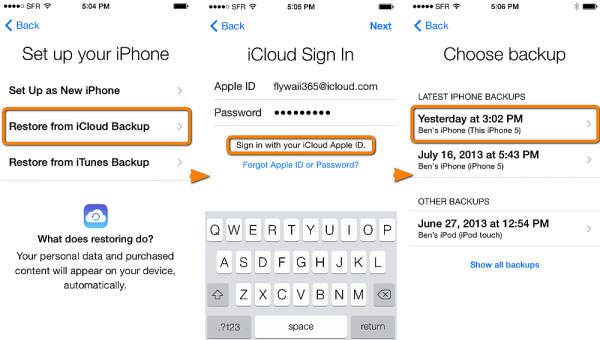
Po obnovení zálohy iCloud sa stratené fotografie vrátia na váš iPhone a takto obnovíte fotografie z iCloud.
Ako ste si už všimli vyššie, obnovenie iCloudzáloha tiež vyžaduje, aby ste vymazali všetok obsah na vašom zariadení. Okrem toho obnovuje aj všetky nepotrebné súbory a nielen stratené fotografie.
záver
Obnovenie odstránených fotiek sa zdalo byťnemožná úloha, ale dnes pomocou vyššie uvedených spôsobov môžete ľahko odstrániť svoje odstránené fotografie na svojom iPhone. Niektoré z metód, ktoré zahŕňajú UltData, nespôsobujú stratu údajov a umožňujú obnoviť fotografie na vašom zariadení.









